Catatan
Akses ke halaman ini memerlukan otorisasi. Anda dapat mencoba masuk atau mengubah direktori.
Akses ke halaman ini memerlukan otorisasi. Anda dapat mencoba mengubah direktori.
BERLAKU UNTUK: layanan Power BI untuk pengguna
bisnis layanan Power BI untuk perancang & pengembang
Power BI Desktop
Memerlukan lisensi Pro atau Premium
A Power BI dashboard is a single page, often called a canvas, that uses visualizations to tell a story. Karena terbatas pada satu halaman, dasbor yang dirancang dengan baik hanya berisi elemen terpenting dari cerita itu.
The visualizations on the dashboard are called tiles. Report designers pin tiles to the dashboard. Dalam kebanyakan kasus, memilih petak peta membawa Anda ke halaman laporan tempat visualisasi dibuat. If you're new to Power BI, start with Basics of the Power BI service to get a good foundation. Hovering over an element on a dashboard displays a tooltip.
Catatan
Anda dapat melihat dan berbagi dasbor di perangkat seluler.
To view dashboards that colleagues share with you, you must have a Pro or Premium Per User (PPU) license or the content must be shared with you from a workspace in Premium capacity. Untuk informasi selengkapnya, lihat Tipe lisensi Power BI.
Visualisasi pada dasbor berasal dari laporan, dan setiap laporan didasarkan pada satu model semantik. Anda dapat menganggap dasbor sebagai pintu masuk ke laporan dan model semantik yang mendasarinya. Pilih visualisasi untuk membawa Anda ke laporan yang digunakan untuk membuatnya.
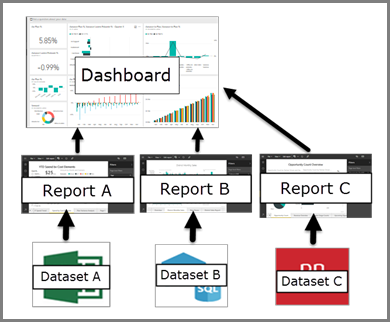
Advantages of dashboards
Dasbor adalah cara yang bagus untuk memantau bisnis Anda, menemukan jawaban, dan melihat metrik Anda yang paling penting secara sekilas. Visualisasi pada dasbor dapat berasal dari satu atau beberapa model atau laporan semantik yang mendasar. Dasbor dapat menggabungkan data lokal dan cloud, yang menyediakan tampilan terkonsolidasi terlepas dari tempat data berada.
Dasbor bukan hanya gambar yang cantik, ini adalah kanvas interaktif. The tiles update as the underlying data changes.
Dasbor vs. laporan untuk pengguna bisnis Power BI
Cara Anda berinteraksi dengan Power BI bergantung pada peran pekerjaan Anda. Sebagai konsumen atau pengguna bisnis, Anda menerima konten, seperti dasbor, laporan, dan aplikasi, dari kolega yang merupakan desainer. Laporan sering tertukar dengan dasbor karena keduanya merupakan kanvas yang berisi visualisasi, tetapi ada perbedaan utama dari perspektif pengguna bisnis Power BI. Tabel berikut ini memperlihatkan gambaran umum berbagai kemampuan dasbor dan laporan.
| Kemampuan | Dashboards | Laporan |
|---|---|---|
| Pages | Satu halaman | Satu halaman atau lebih |
| Ajukan pertanyaan tentang bidang data (Tanya Jawab Power BI) Anda | Ya, hampir selalu tersedia | Tidak ada bidang Tanya Jawab |
| Data sources | Satu atau beberapa laporan atau model semantik per dasbor | Model semantik tunggal per laporan |
| Pemfilteran | Tidak, Anda tidak dapat memfilter atau mengiris | Ya, ada banyak cara untuk memfilter, menyoroti, dan memotong. |
| Mengatur pemberitahuan | Ya, Anda dapat membuat pemberitahuan email saat kondisi tertentu terpenuhi | Tidak, Anda tidak dapat mengatur pemberitahuan |
| Dapat melihat tabel dan bidang model semantik yang mendasar | Tidak. Dapat mengekspor data tetapi tidak dapat melihat tabel dan bidang model semantik di dasbor itu sendiri | Ya. Dapat melihat tabel dan bidang model semantik serta nilai yang Anda memiliki izin untuk melihat. |
Konten terkait
- View a dashboard.
- Learn about dashboard tiles and what happens when you select one.
- Lacak dan terima peringatan email untuk setiap petak dasbor dengan Membuat peringatan pada petak.
- Pelajari cara menggunakan Tanya Jawab Power BI untuk mengajukan pertanyaan tentang data Anda dan mendapatkan jawaban dalam bentuk visualisasi.
Tip
Gunakan daftar isi yang tersedia di halaman ini untuk menemukan informasi lebih lanjut.
